İPhone veya iPad’inizde kamera modlarını kullanmak – Apple Yardımı (FR), iPhone 11’den Ultra Grand Açı, kötü çerçeveli bir fotoğraf kaydedebilir | igenerasyon
İPhone 11’in ultra açısı kötü çerçeveli bir fotoğrafı kaydedebilir
Contents
Etkinleştirildikten sonra, bu seçenek fotoğrafları yakalamayı mümkün kılacaktır, aynı zamanda videolar için de. Bu durumda, iPhone 11 aynı kalitede iki video akışı kaydedecek, Apple’ın üçüncü bir Partisi Uygulaması 1’de açılışta açıkladığı oldukça inanılmaz bir başarı kaydedecek . Temel kameranın da yapabileceğini ve fotoğraf uygulamasındaki videoların yeniden oluşturulmasının da çerçeveyi genişleteceğini bilmiyorduk.
İPhone veya iPad’inizdeki kamera modlarını kullanın
Cihazınızda portre, pano, boşta ve diğer kamera modlarını nasıl kullanacağınızı öğrenin.
O zaman mükemmel uygun modu bulun
İPhone’unuza ve iPad’inize entegre kameranın modları, mükemmel fotoğrafı veya videoyu yakalamanıza yardımcı olur. Mod değiştirmek için kamera ekranını sola veya sağa kaş. Fotoğraf, video, hızlandırılmış, boş, kare, portre, kinematik ve pano modları arasından seçim yapabilirsiniz. Bir videoyu kaydederken fotoğraf çekebilir veya fotoğraf modundayken videoları kaydetmek için QuickTake kullanabilirsiniz. Başlamadan önce, iOS veya iPados’un en son sürümüne sahip olduğunuzdan emin olun.

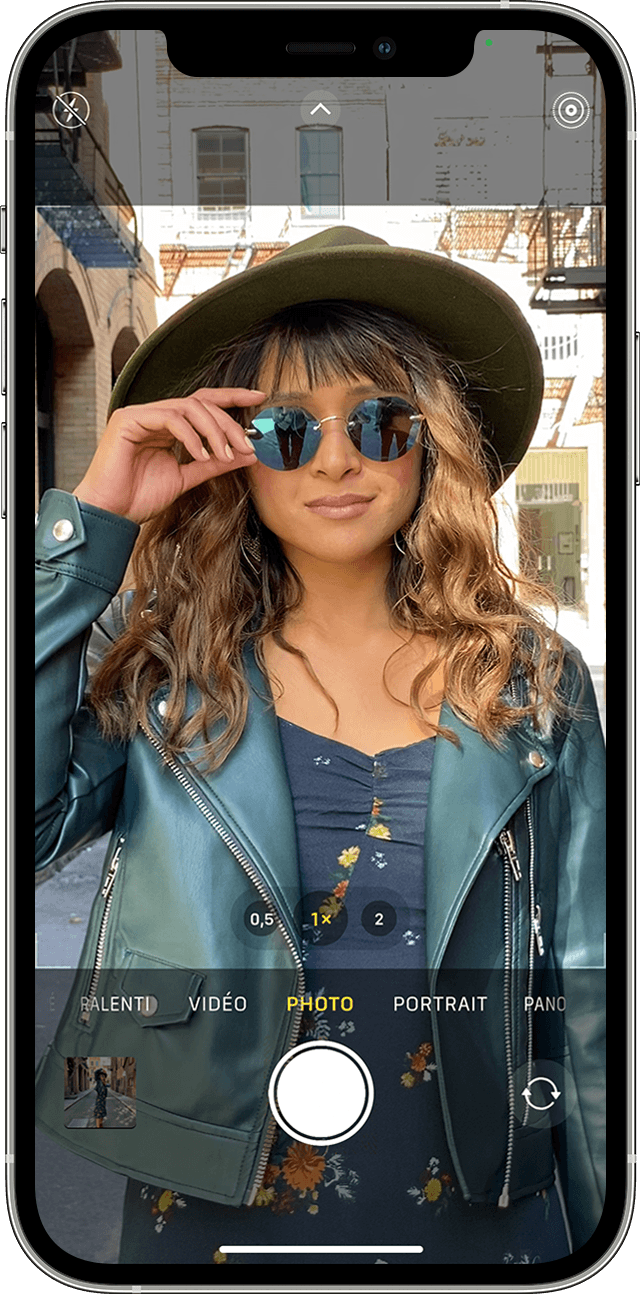
Fotoğraf
Fotoğraf, kamera uygulamasını açtığınızda görünen standart moddur. Statik fotoğraflar ve canlı fotoğraflar çekmek için kullanın. Kamera, sahneye bağlı olarak pozlamayı otomatik olarak odaklıyor ve ayarlıyor. Odağı ve pozlamayı değiştirmek için vizörün başka bir alanına dokunabilirsiniz. Bu alanın odağını ve maruziyetini korumak istiyorsanız, AE/AF kilidi görüntülenene kadar uzatılan ekrana basın.
Ivır zıvır
İPhone XS, iPhone XR ve sonraki modellerle, fotoğraf modundan ayrılmadan videoları kolayca kaydetmek için QuickTake’i kullanabilirsiniz. Diğer iPhone modelleriyle, hızlı bir fotoğraf patlaması için deklanşöre uzun süre basabilirsiniz. Sadece bitirmek için deklanşörü serbest bırakın.

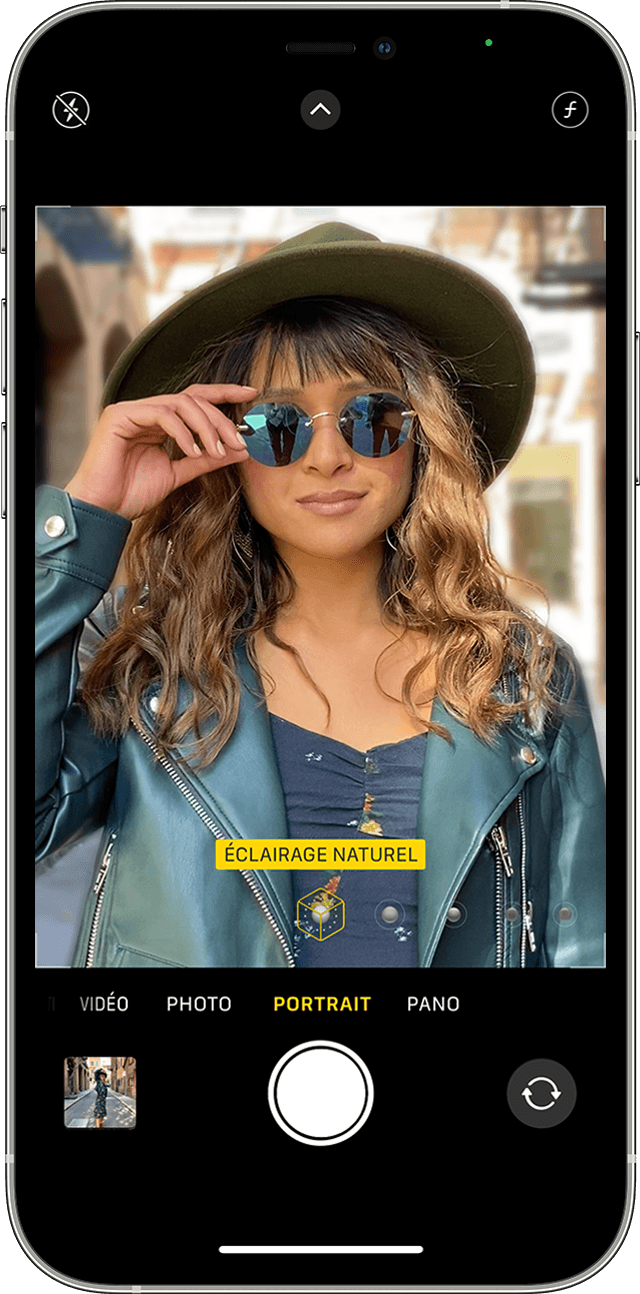
Vesika
Portre modu, konuya net bir şekilde odaklanarak ve arka planın bulanıklaşması ile alan etkisi derinliği yaratır. Portre Modunu iPhone 7 Plus, iPhone 8 Plus ve sonraki modellerde kullanabilirsiniz. Bir iPhone X veya sonraki modeliniz varsa, portre modunda bir selfie de alabilirsiniz. Ayrıca 11 inç iPad Pro (tüm nesiller) ve 12.9 inç iPad Pro’da (3. Nesil ve Sonraki) ön kamera ile portre modunu da kullanabilirsiniz. Portre modunu kullanmak için kamera uygulamasını açın ve portre modunu seçene kadar tarayın. Uygulama önerirse konunuzdan çıkış yapın. Derinlik efekti kutusu sarıldığında, fotoğrafı çekin. İPhone X (veya sonraki model) ve iPhone 8 Plus ile, portre modundaki fotoğraflarınız stüdyo kalitesi aydınlatma efektleri sayesinde daha da inanılmaz. Fotoğrafınızı çektikten sonra düzenleyin ve stüdyo aydınlatması, kontur aydınlatması, sahne aydınlatması veya mono aşama aydınlatması seçin. Ve iPhone XS ve sonraki modellerle, yüksek anahtar mono aydınlatma sayesinde muhteşem bir klasik efekt oluşturabilirsiniz. İPhone XR’de, sahne aydınlatma efektleri, mono aşama aydınlatması ve yüksek cooy mono aydınlatma arka kamera ile mevcut değil.

Kare
![]()
Kare Mod, kameranızın ekran çerçevesini birçok sosyal medya uygulaması için en uygun fotoğraf boyutu olan bir kare ile sınırlar. Bu şekilde bir fotoğraf çekebilir ve en sevdiğiniz sosyal platformlarda hızlı bir şekilde paylaşabilirsiniz. İPhone 11 ve sonraki modellerde, kare moduna ve diğer seçeneklere erişmek için oka dokunun.

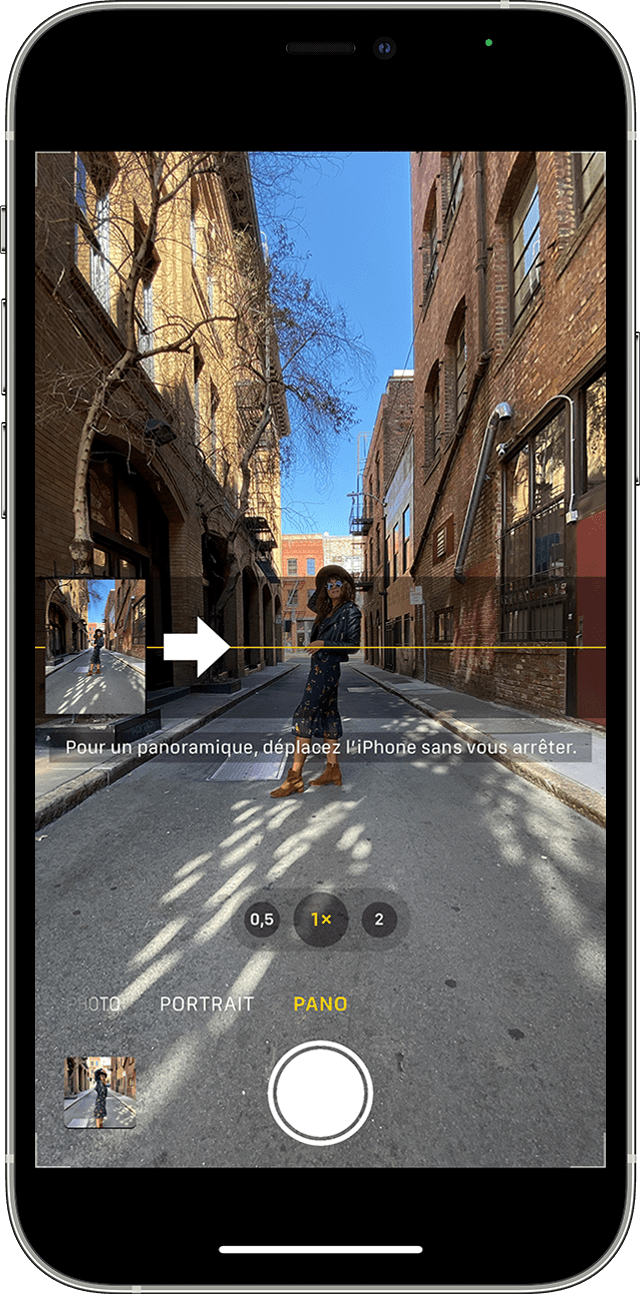
Tava
Cihazınızı yavaşça hareket ettirerek yüksek açılı bir manzara yakalamak için Pano Modu kullanın. Pano Mode, anlık görüntünüzü almanıza yardımcı olmak için ekranın ortasında bir rehberlik çubuğu sunuyor. Fotoğrafı soldan başlatmak istiyorsanız, okun sağa yönlendirildiğinden emin olun. Sağdan başlamak istiyorsanız, oka dokunun ve yönünüzü değiştirin. Deklanşör düğmesine dokunun, ardından fotoğrafın bir tarafındaki düz bir çizgiyi takip eden kameranızı yavaşça hareket ettirin. Gezi sırasında oku sarı kılavuz çubuğunda tutmaya çalışın.

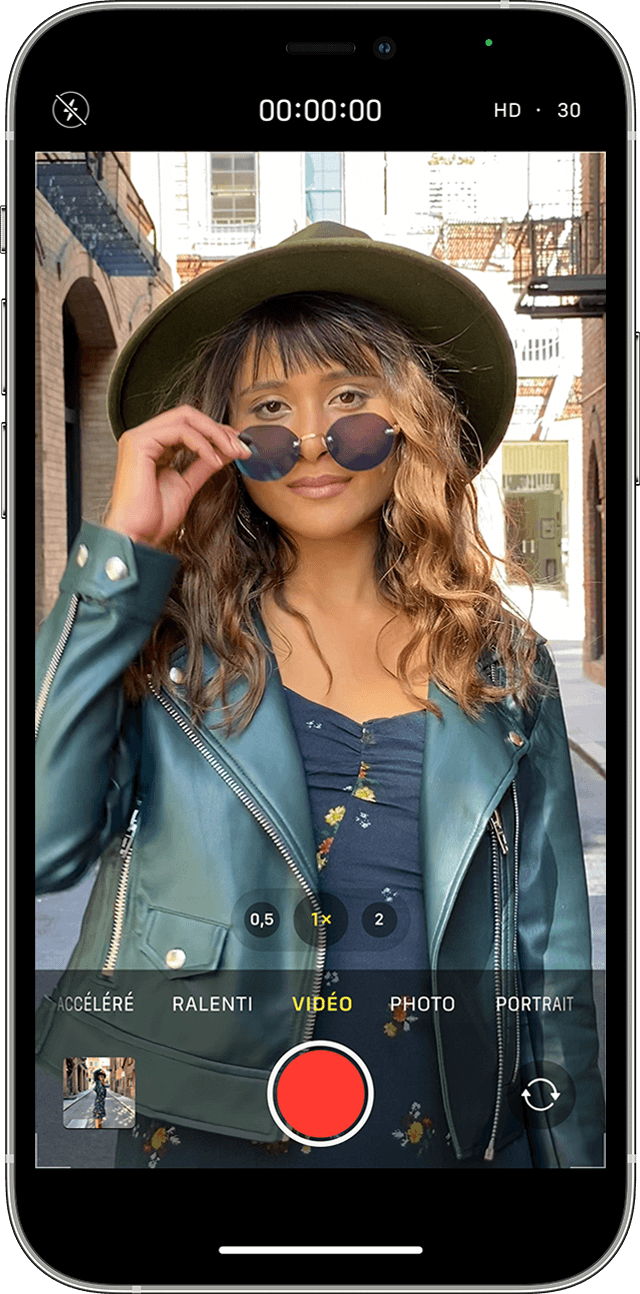
Video
Bir video modu seçtiğinizde, deklanşörün rengi beyazdan kırmızıya gider. Kayıtlara ilk kez kayıt yapmaya başlamak için dokunun, sonra durdurmak için ikinci kez. Videonuzu kaydederken, statik bir fotoğraf çekmek için beyaz deklanşör düğmesine dokunabilirsiniz. Videonuzun uzunluğunu değiştirmek istiyorsunuz ? Değiştir veya Modifikasyon düğmesine dokunun, ardından videonuzu başlatmak ve bitirmek için imleci taşıyın. Değişikliklerinizi kaydetmek için Tamam’a dokunun.
Kinematik mod
Kinematik mod sayesinde, iPhone’unuzun kamerası sınırlı alan derinliklerine sahip videolar kaydedebilir ve sinema kalitesi oluşturma sunmak için muhteşem geliştirme geçişleri ekleyebilir. Kinematik mod, bir iPhone 13 veya sonraki bir model gerektirir. İPhone’unuzdaki kinematik modu kullanma hakkında daha fazla bilgi edinin.
Aksiyon modu
![]()
Eylem moduyla, cihazınızı elle tuttuğunuzda, çok hareket etseniz bile kararlı videolar yakalayabilirsiniz. Eylem modunu etkinleştirmek için düğmeye dokunun . Eylem modu bir iPhone 14 gerektirir. İPhone’unuzdaki Eylem Modu hakkında daha fazla bilgi edinin
Ağır çekim
Boşta videonuz normal kaydedilir. Görüntüleme sırasında yavaş hareket etkisinden yararlanabilirsiniz. Videonuzu, seçtiğiniz zaman yavaşlama başlar ve dururken yapabilirsiniz.
Hızlandırılmış
Seçilen aralıklarla dizileri çevirin -. Hızlandırılmış modu etkinleştirdiğinizde ve deklanşör düğmesine dokunun, kameranız deklanşör düğmesine tekrar basana kadar fotoğraf çeker.

Ek Bilgiler
- İPhone kamerasının işlevselliği hakkında
- Kamerayı kullanmaya yardım et
- İPhone veya iPad’inizde fotoğraf çekin ve düzenleyin
- ICloud fotoğraflarıyla tüm cihazlarınızdaki fotoğraflarınıza ve videolarınıza erişin
- Fotoğraflarınız ve videolarınız için depolama alanını yönetin
İPhone 11’in ultra açısı kötü çerçeveli bir fotoğrafı kaydedebilir
Bu bir söylentidi, ama Apple Salı açılış konuşması sırasında bunun hakkında konuşmadı ve işlevin kaybolduğunu düşündük. Sonunda durum böyle değil ve beklendiği gibi, iPhone 11, ana kameraya ek olarak ultra açının verilerini çalışan bir kırpma işlevinden yararlanacaktır.
Bir hatırlatma olarak, tüm iPhone 11’in ana kameralarına ek olarak bir ultra açılı (0.5x), “basit” geniş bir açı (1x). İOS 13 kamera bu eklemeyi bildirmek için değiştirildi: 1x modda geniş açıyla bir fotoğraf çektiğinizde, yanlarda ultra büyük açının ne olduğunu göreceksiniz. Bir Grup fotoğrafında birisinin eksik olduğunu ve herkesi dahil etmek için 0.5x moda geçtiğinin farkına varmalı.
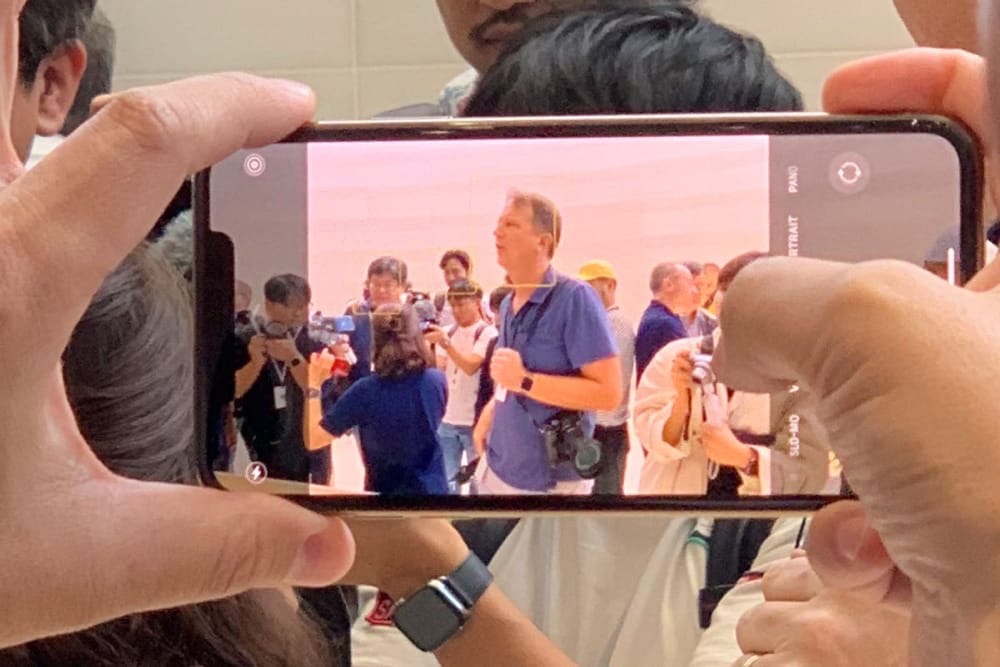
Bu yardım değerlidir, ancak fotoğraf çekerken bu kişinin eksik olduğunun farkında değilseniz, çok geç. Sistematik olarak iki fotoğraf çekmenizi sağlayan ek bir iOS 13 seçeneğini etkinleştirmedikçe: biri klasik grande açısıyla ve ikincisi ultra büyük açıyla.
Jason Snell’in belirttiği gibi Macworld, Kamera ayarlarındaki bu küçük seçenek, tüm resimleriniz için yedek bir tekerlek tutar. Farklı bir açıdan çekilen iki görüntü bir süre için tutulur-tam olarak nasıl ve hiçbir şey yapmazsanız, fotoğraf uygulaması, ultra açılı görüntüyü nihayetinde karmaşık hale getirmeyecek şekilde Ultra Angr-Angred görüntüyü atacaktır.
Ancak, fotoğrafı çektikten sonra, kırpmak istiyorsanız, iOS 13, yakalanmasını sağlayacak şekilde büyütmenize izin verir. Gazeteci tarafından açıklanan arayüz hayal edebileceği kadar basit ve açıktır: Kırpma sırasında, fotoğraf uygulaması Gray ile göstererek aldığınız görüntüyü işaret eder. Daha sonra görüntünün boyutunu artırmak için beyaz çubukları dışa doğru kaydırabilir ve eksik olanı yeniden entegre edebilirsiniz.
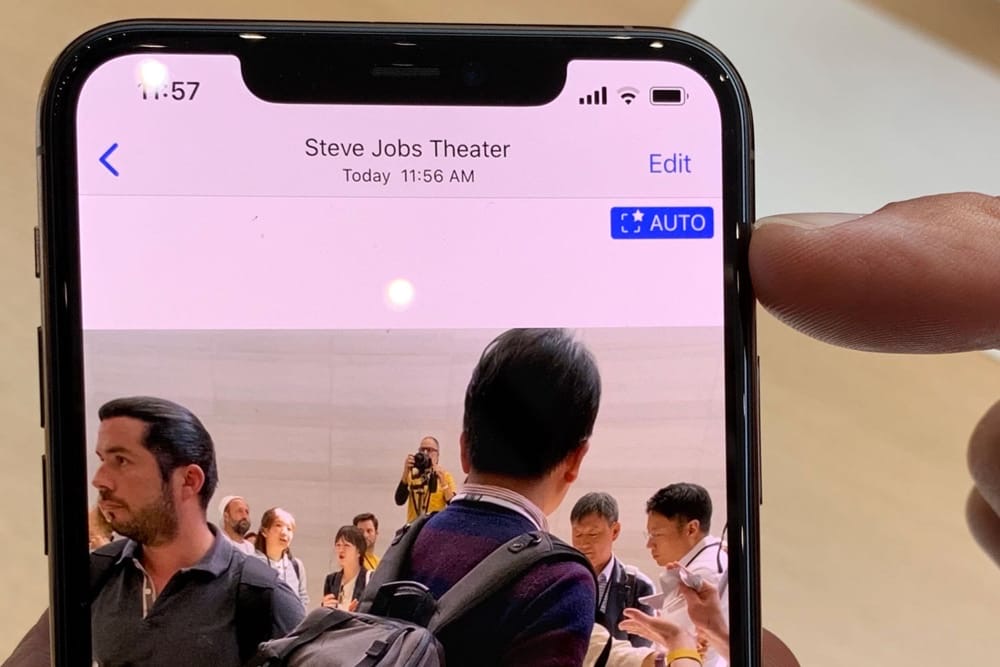
Etkinleştirildikten sonra, bu seçenek fotoğrafları yakalamayı mümkün kılacaktır, aynı zamanda videolar için de. Bu durumda, iPhone 11 aynı kalitede iki video akışı kaydedecek, Apple’ın üçüncü bir Partisi Uygulaması 1’de açılışta açıkladığı oldukça inanılmaz bir başarı kaydedecek . Temel kameranın da yapabileceğini ve fotoğraf uygulamasındaki videoların yeniden oluşturulmasının da çerçeveyi genişleteceğini bilmiyorduk.
Her halükarda, bu yeni ultra açılı kamerayı kullanmanın çok akıllı bir yoludur, doğrudan kendinizi kamerada kullanmasanız bile. Ve bu işlev muhtemelen Apple’ın neden yeni iPhone’unda daha yüksek bir zoom seviyesine sahip bir telefoto lens tercih etmediğini açıklıyor.
- Mükemmel Filmic Pro, aynı anda iPhone 11 Pro’nun dört kamerasıyla (ön taraftaki) çekilebilecek ve videonun yaratıcısı, montaj sırasında hangi açı tutmak istediği seçebilir. ↩
